构建小型无线局域网实验报告

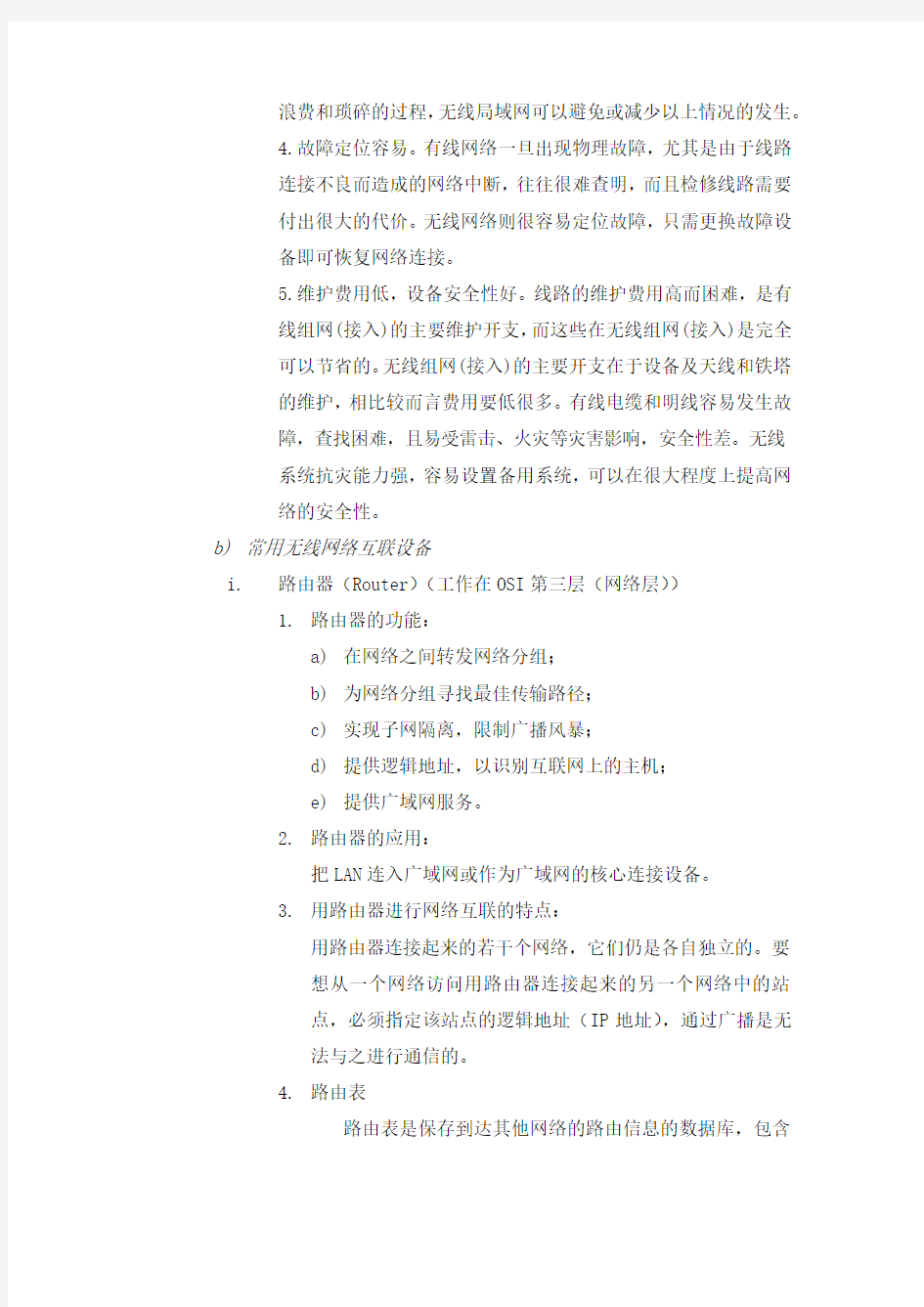
构建小型局域网实验报告
实验名称:构建小型局域网实训
实验起止日期:
小组成员:
实验内容:
1.知识回顾
a)对比组建微型局域网多种方式的优劣性
i.有线局域网的缺点
1.在某些场合——如展览馆、野外环境等环境——难以布线,或
者说难以周全布线。
2.布线改线工程量大。有线带宽不断的增加,只是线变得越来越
粗,那时换线工作将会无比艰巨。
3.线路容易损坏,一旦出错将不得不换掉整条线,维护不易。
4.网中的各节点不可移动。特别是当要把相离较远的节点联结起
来时,敷设专用通讯线路布线施工难度之大,费用、耗时之多,
实是令人生畏。
5.而且如果室内的布局需要调整不便捷。
ii.无线局域网优点
1.安装便捷、无缝漫游,灵活性和移动性相对于有线网络来说,
无线局域网的组建、配置和维护都较为容易。无线局域网可以免
去或最大程度地减少网络布线的工作量,一般只要安装一个或多
个接入点设备,就可建立覆盖整个区域的局域网络。
2.节约建设投资、降低消耗;有线网络都是盖楼时预布在墙体内
的,需要富裕出很信息点,早期造成浪费,一旦网络的发展超出了
设计规划,又要挖墙凿地进行网络改造,而无线网络可以根据需
要进行规划和随时调整。
3.易于进行网络规划和调整。对于有线网络来说,办公地点或网
络拓扑的改变通常意味着重新建网。重新布线是一个昂贵、费时、
浪费和琐碎的过程,无线局域网可以避免或减少以上情况的发生。
4.故障定位容易。有线网络一旦出现物理故障,尤其是由于线路
连接不良而造成的网络中断,往往很难查明,而且检修线路需要
付出很大的代价。无线网络则很容易定位故障,只需更换故障设
备即可恢复网络连接。
5.维护费用低,设备安全性好。线路的维护费用高而困难,是有
线组网(接入)的主要维护开支,而这些在无线组网(接入)是完全
可以节省的。无线组网(接入)的主要开支在于设备及天线和铁塔
的维护,相比较而言费用要低很多。有线电缆和明线容易发生故
障,查找困难,且易受雷击、火灾等灾害影响,安全性差。无线
系统抗灾能力强,容易设置备用系统,可以在很大程度上提高网
络的安全性。
b)常用无线网络互联设备
i.路由器(Router)(工作在OSI第三层(网络层))
1.路由器的功能:
a)在网络之间转发网络分组;
b)为网络分组寻找最佳传输路径;
c)实现子网隔离,限制广播风暴;
d)提供逻辑地址,以识别互联网上的主机;
e)提供广域网服务。
2.路由器的应用:
把LAN连入广域网或作为广域网的核心连接设备。
3.用路由器进行网络互联的特点:
用路由器连接起来的若干个网络,它们仍是各自独立的。要
想从一个网络访问用路由器连接起来的另一个网络中的站
点,必须指定该站点的逻辑地址(IP地址),通过广播是无
法与之进行通信的。
4.路由表
路由表是保存到达其他网络的路由信息的数据库,包含
目的网络地址(号)、传输路径、传输开销等。根据目的网络地址查找路由表并确定分组转发路径的过程称为路由选择(Routing)。
路由表的信息随网络拓扑的变化而变化——建立、更新路由表的算法称为路由算法(Routing Algorithm):
?网络中的每个路由器都会根据路由算法定时地或在网络拓扑发生变化时更新其路由表;
?静态路由:由网络管理员预先手工设置路由信息;
?动态路由:由路由器在运行时动态地建立与更新。
自动学习、记忆网络的变化并根据路由算法重新计算路由的协议称为路由选择协议(Routing Protocol)。
5.路由器的路由选择过程
采用存储转发的方法:
?接收并缓存IP数据分组;
?提取分组中的目的主机的IP地址;
?计算目的主机所在的网络地址;
?用目的网络地址查找路由表决定转发路径:
如果目的网络地址就是与输入接口连接的网络,则丢弃;
如果目的网络地址就是与输出接口连接的网络,则直接递交;
如果找到匹配项,则通过对应接口转发出去;
如果有默认路径,则通过与默认路径对应的接口转发出去;
未查到,丢弃该分组。
6.路由器的优缺点
a)优点
?限制了冲突域;
?可以用于LAN 或WAN的环境;
?可以连接不同介质的网络和不同体系结构的网络;
?可以为分组确定传输的最佳路径;
?可以过滤广播信息。
b)缺点
?昂贵;
?必须用于可路由协议网络;
?配置复杂;
?处理速度比桥接器慢。
7.无线路由器
是将AP和路由器功能结合在一
起的网络设备,特别适合于家庭或
小型办公室环境的组网,使多台计
算机共享一条宽带连接。
8.常见无线路由器的基本配置:
?支持IEEE802.11 b/g无线接口;
?1个10/100M WAN接口,4个10/100M LAN接口;
?支持CSMA/CA、CSMA/CD、TCP/IP、DHCP、ICMP、NAT、
PPPoE等协议;
?支持VPN、QoS、内置防火墙;
?支持64/128/152位WEP、WPA、IEEE 802.1X、TKIP、AES
等加密与安全机制;
?支持远程和Web管理。
ii.交换机
1.交换机的特点
交换机通过内部的交换矩阵把网络划分为多个网段——每个端口为一个冲突域;
交换机能够同时在多对端口间无冲突地交换帧。
2.交换机的三种转发方式
a)存储转发(Store and forward)
整个帧完整接收后,对帧进行差错检验,然后再进行转发操作
?优点:进行差错校验,错误不会扩散到目的网段
?缺点:延迟比较大
b)直通转发(Cut-through)
只要收到帧的前6个字节(目的MAC地址),就开始进行转发操作
?优点:交换延迟小。
?缺点:无法进行差错校验,帧错误会扩散到目的网
段。
c)无碎片直通转发(Fragment free cut-through)
接收到一帧的前64字节后,再进行转发操作。小于64字节的帧不转发,小于64字节的帧一般是冲突造成
的帧碎片(错误帧)
?优点:交换速度较快,并且降低了错误帧转发的概
率
?缺点:长度大于64字节的错误帧仍会转发,转发延
时大于直通转发
d)使用网络交换机的好处
i.分割冲突(碰撞)域——减少了冲突
ii.允许建立多个连接——提高了网络总体带宽
iii.减少了每个网段中的站点数——提高了站点平均拥
有带宽
iv.允许全双工连接——提高带宽、消除冲突
v.能够连接不同速度的网段
iii.无线接入点(AP)
1.AP的概念
AP是位于无线局域网拓扑中心位置的无线基站设备
2.AP的功能
AP的功能是实现无线客户端之间以及无线局域网和有
线局域网之间的互联
3.AP的通信端口
a)符合IEEE 802.3标准的有线以太网端口
b)符合IEEE 802.11标准的WLAN端口
802.11b:无线传输速率最高为11Mb/s
802.11g:无线传输速率最高为54Mb/s
802.11n:无线传输速率最高约为300Mb/s
4.AP的基本配置
a)天线:802.11b/g标准的AP往往只有1根天线,而
802.11n标准的AP则具有2根以上的天线
b)有线网络接口:包括局域网端口和广域网端口
i.局域网接口类型一般都是以太网接口
ii.广域网接口类型根据所连网络不同而有所不同
?Phone/ISDN接口:用于通过电话线连网
?以太网接口:用于通过园区局域网或ADSL连网
?USB端口(某些AP配置):连接打印机,实现无线打
印功能,连接外置硬盘,实现网络存储或P2P下载
功能
5.AP的工作模式
AP可支持的组网方式包括:
?基础架构模式
?点对点桥接模式
?点对多点桥接模式
?无线中继模式
c)无线网络的标准(常见标准有以下几种)
i.IEEE 802.11a :使用5GHz频段,传输速度54Mbps,与802.11b
不兼容
ii.IEEE 802.11b :使用2.4GHz频段,传输速度11Mbps
iii.IEEE 802.11g :使用2.4GHz频段,传输速度主要有54Mbps、108Mbps,可向下兼容802.11b
iv.IEEE 802.11n草案:使用2.4GHz频段,传输速度可达300Mbps,目前标准尚为草案,但产品已层出不穷
目前IEEE 802.11b最常用,但IEEE 802.11g更具下一代标准的实力,802.11n也在快速发展中。
IEEE 802.11b标准含有确保访问控制和加密的两个部分,这两个部分必须在无线LAN中的每个设备上配置。拥有成百上千台
无线LAN用户的公司需要可靠的安全解决方案,可以从一个控制
中心进行有效的管理。缺乏集中的安全控制是无线LAN只在一些
相对较的小公司和特定应用中得到使用的根本原因。
IEEE 802.11b标准定义了两种机理来提供无线LAN的访问控制和保密:服务配置标识符(SSID)和有线等效保密(WEP)。还
有一种加密的机制是通过透明运行在无线LAN上的虚拟专网
(VPN)来进行的。
SSID ,无线LAN中经常用到的一个特性是称为SSID的命名编号,它提供低级别上的访问控制。SSID通常是无线LAN子系
统中设备的网络名称;它用于在本地分割子系统。
WEP ,IEEE802.11b标准规定了一种称为有线等效保密(或称为
WEP)的可选加密方案,提供了确保无线LAN数据流的机制。WEP
利用一个对称的方案,在数据的加密和解密过程中使用相同的密
钥和算法。
d)IP地址A-E类地址的区分
IP地址被用来给Internet上的电脑一个编号。大家日常见到的情况是每台联网的PC上都需要有IP地址,才能正常通信。我们可以把“个人电脑”比作“一台电话”,那么“IP地址”就相当于“电话号码”,而Internet中的路由器,就相当于电信局的“程控式交换机”。
IP地址是一个32位的二进制数,通常被分割为4个“8位二进制数”(也就是4个字节)。IP地址通常用“点分十进制”表示成(a.b.c.d)的形式,其中,a,b,c,d都是0~255之间的十进制
整数。例:点分十进IP地址(100.4.5.6),实际上是32位二进制
数(01100100.00000100.00000101.00000110)。
目前使用的IPV4,就是有4段数字,每一段最大不超过255
国际规定:把所有的IP地址划分为 A,B,C,D,E 。
A类地址:范围从0-127,0是保留的并且表示所有IP地址,而127也是保留的地址,并且是用于测试环回用的。因此A类地址
的范围其实是从1-126之间。
如:10.0.0.1,第一段号码为网络号码,剩下的三段号码为本地计算机的号码。地址范围从0.0.0.1 到126.0.0.0。可用的A
类网络有126个,每个网络能容纳1亿多个主机(2的24次方的主
机数目)。以子网掩码来进行区别:255.0.0.0
B类地址:范围从128-191,如172.168.1.1,第一和第二段号码为网络号码,剩下的2段号码为本地计算机的号码。地址范围
从128.0.0.0到191.255.255.255。可用的B类网络有16382个,每个网络能容纳6万多个主机。以子网掩码来进行区别:
255.255.0.0
C类地址:范围从192-223,如192.168.1.1,第一,第二,第三段号码为网络号码,剩下的最后一段号码为本地计算机的号码。
范围从192.0.0.0到223.255.255.255。C类网络可达209万余个,
每个网络能容纳254个主机。以子网掩码来进行区别:
255.255.255.0
D类地址:范围从224-239,D类IP地址第一个字节以“1110”
开始,它是一个专门保留的地址。它并不指向特定的网络,目前这
一类地址被用在多点广播(Multicast)中。多点广播地址用来一次
寻址一组计算机,它标识共享同一协议的一组计算机。
E类地址:范围从240-254,以“11110”开始,为将来使用保留。全零(“0.0.0.0”)地址对应于当前主机。全“1”的IP地址
(“255.255.255.255”)是当前子网的广播地址。
e)无线网络安全技术
i.插入攻击:插入攻击以部署非授权的设备或创建新的无线网络为
基础,这种部署或创建往往没有经过安全过程或安全检查。可对
接入点进行配置,要求客户端接入时输入口令。如果没有口令,
入侵者就可以通过启用一个无线客户端与接入点通信,从而连接
到内部网络。但有些接入点要求的所有客户端的访问口令竟然完
全相同。这是很危险的。
ii.漫游攻击者:攻击者没有必要在物理上位于企业建筑物内部,他们可以使用网络扫描器,如Netstumbler等工具。可以在移动的
交通工具上用笔记本电脑或其它移动设备嗅探出无线网络,这种
活动称为“wardriving ”;走在大街上或通过企业网站执行
同样的任务,这称为“warwalking”。
iii.欺诈性接入点:所谓欺诈性接入点是指在未获得无线网络所有者的许可或知晓的情况下,就设置或存在的接入点。一些雇员有时
安装欺诈性接入点,其目的是为了避开公司已安装的安全手段,
创建隐蔽的无线网络。这种秘密网络虽然基本上无害,但它却可
以构造出一个无保护措施的网络,并进而充当了入侵者进入企业
网络的开放门户。
iv.双面恶魔攻击:这种攻击有时也被称为“无线钓鱼”,双面恶魔其实就是一个以邻近的网络名称隐藏起来的欺诈性接入点。双面
恶魔等待着一些盲目信任的用户进入错误的接入点,然后窃取个
别网络的数据或攻击计算机。
v.窃取网络资源:有些用户喜欢从邻近的无线网络访问互联网,即使他们没有什么恶意企图,但仍会占用大量的网络带宽,严重影
响网络性能。而更多的不速之客会利用这种连接从公司范围内发
送邮件,或下载盗版内容,这会产生一些法律问题。
vi.对无线通信的劫持和监视:正如在有线网络中一样,劫持和监视通过无线网络的网络通信是完全可能的。它包括两种情况,一是
无线数据包分析,即熟练的攻击者用类似于有线网络的技术捕获
无线通信。其中有许多工具可以捕获连接会话的最初部分,而其
数据一般会包含用户名和口令。攻击者然后就可以用所捕获的信
息来冒称一个合法用户,并劫持用户会话和执行一些非授权的命
令等。第二种情况是广播包监视,这种监视依赖于集线器,所以
很少见。
vii.当然,还有其它一些威胁,如客户端对客户端的攻击(包括拒绝服务攻击)、干扰、对加密系统的攻击、错误的配置等,这都属
于可给无线网络带来风险的因素。
2.方案实施
a)无线网络拓扑结构
b)安装无线路由器
将网络接入点引出的线接到路由器的WAN口接着把电脑的网线接到路由器上,无线路由器配置成功后,即可将网络线拔出
c)无线路由器的设置(以TP-Link的无线路由为例)
i.配置用于管理路由器的电脑IP:现在的路由器设置,多是通过
WEB进行设置。由于路由器在没有正确设置以前,无线功能可能
无法使用,因此在通过WEB设置路由器时,用于设置路由器的电
脑的IP地址,必须设置成与路由器同一网关中;通常路由器IP地
址是192.168.1.1(这可以从路由器的说明书上查到),因此与之联
接的电脑的IP可设置成192.168.1.2~192.168.1.255之间任一地
址。具体步骤:
在桌面“网上邻居”的图标上单击鼠标右键选择“属性”,接着
在“本地连接”的图标上单击鼠标右键选择“属性”项,在弹出
的对话框里双击“Internet协议(TCP/IP)”打开属性页,单击“使
用下面的IP地址”,IP地址输入:192.168.1.2~192.168.1.255之间
任一地址,如192.168.1.10,子网掩码输入255.255.255.0,默认网关
输入192.168.1.1即路由器的IP地址。
ii.无线路由器的设置:以目前最为普及宽带接入方式——ADSL虚拟拨号(PPPoE)的拨号方式为例:
在上网浏览器(如IE)地址栏中输入路由器的IP:192.168.1.1,输入
管理员密码(如第一次输入,查看说明书,输入原始密码)后,就进入
“设置向导”页。根据提示,单击“下一步”,选择ADSL虚拟拨
号(PPPoE),输入拨号上网的账户名和密码再“下一步”,“无线状
态:”选择为“开启”,“SSID:”输入该无线局域网的组名,
如:WlanHome09,单击“下一步”,完成账号设置。
由于新设置了路由器,因此路由器会重新联接,如果正确启动,选
择设置界面上的“运行状态”,应正确显示路由器当时状态,如果
WAN口状态显示错误,或者IP显示数据为0.0.0.0,则表示设置错
误,须重新设置。
如果想让客户机方便地配置网络,可以在路由器中打开DHCP服
务。这样,所有与路由器联接的局域网中的电脑的TCP/IP协议设
置为“自动获得IP地址”,路由器即可自动为每台机器配置网络。
这样无需每台机器分别指定IP地址。当然,就是打开了DHCP服
务,也可手动为每台电脑指定IP地址。
开启DHCP服务的过程:进入路由器管理页面选择“DHCP服务
器”菜单,启用DHCP服务器,输入地址池开始地址,
如:192.168.1.200及地址池结束地址,如:192.168.1.220,保存DHCP
服务器的设置即可。
d)无线网卡设置
i.正确安装无线网卡的驱动,如安装程序带有配套的应用程序也一
起安装,无线网卡自带的应用程序可使无线上网更加便捷
ii.无线网卡IP设置(如开启了DHCP服务则不需要进行该操作)
在桌面“网上邻居”的图标上单击鼠标右键选择“属性”,接着在“无线网络连接”的图标上单击鼠标右键选择“属性”项,
在弹出的对话框里双击“Internet协议(TCP/IP)”打开属性页,单
击“使用下面的IP地址”,IP地址输入:192.168.1.2~192.168.1.255
之间任一地址,如192.168.1.100,子网掩码输入255.255.255.0,默认
网关输入192.168.1.1即路由器的IP地址。
iii.设置网卡的无线网络配置
在桌面“网上邻居”的图标上单击鼠标右键选择“属性”,
接着在“无线网络连接”的图标上单击鼠标右键选择“属性”项,
在弹出的对话框里选择“无线网络配置”标签页,单击“添加”
按钮,输入同路由器里设置一样的无线网的SSID,
即:WlanHome09,勾选“即使此网络未广播,也进行连接”,网络身
份验证方式:选择“WAP2-PSK”,数据加密方式:选择“AES”,最
后输入网络密钥,再确认网络密钥,单击“确定”即可完成无线网
卡的无线网络配置。注意:
(1)如果在选择刷新网络列表中,无法检测到无线网络,请检查
无线路由器中的无线网络是否打开,电脑上的无线网卡是否打开。
如果是第一次使用无线上网最好先将SSID广播开启,待无线网
卡连接正常后再关闭SSID广播;
(2)无线网络有一定的传输距离,只有在有效距离内,才可能正
常联接。
e)无线网络安全设置
i.安全的防范点
对于小型无线局域网而言,安全的防范点主要在于:
?未经授权用户的接入
?网上邻居的攻击
?非法用户截取无线链路中的数据
ii.针对这些安全防范点的相应措施
1.更改路由器管理用户名及密码
这是保证无线局域网不被未经授权用户接入乃至入侵路由器的第一道屏障,一旦路由器的用户名及密码被破解,任何
基于路由器的安全策略将会全部失效。具体的设置如下:进入
路由器管理页面,选择“系统工具”菜单,单击“修改登陆口
令”,根据提示更改路由器的用户名及口令,注意用户名不要
过于简单,英文字母尽量要有大小写混合,密码应是8位以上
强密码,设置完成后保存对用户名和口令的更改即可。
2.SSID访问控制
SSID(网络名称)不要过于简单,不要使用自己的名字或者地址作为SSID名称。另外,SSID广播也要禁用。这样可以创
建一个独立的网络,任*的客户端访问都必须输入正确的
SSID才能登录。配置方法:
进入路由器管理页面,选择“无线参数”菜单,在“SSID号:”
框中输入合适的SSID名称,如:WlanHome09,清除“允许SSID 广播”选项前的“√”号,勾选“开启安全设置”,安全类型选择:WPA-PSK/WPA2-PSK,安全选项选择:WPA2-PSK,加密方法选择:AES,最后输入PSK密码并保存设置。
3.MAC地址过滤
每个无线客户端网卡都有唯一的一个物理地址即MAC 地址,因此可以通过手工的方式在无线路由器中设置一组允许访问的MAC地址访问控制表,进行IP与MAC绑定,实现物理地址过滤,确保只有允许的设备才能进入网络。
网卡MAC地址的查看:在桌面“网上邻居”的图标上单击鼠标右键选择“属性”,接着在“无线网络连接”的图标上单击鼠标右键选择“状体”项,选择“支持”选项卡,单击“详细信息”,“实际地址”即网卡的MAC地址。
MAC地址过滤方法:进入路由器管理页面,选择“无线参数”菜单,选择“MAC地址过滤”项,单击“启用过滤过滤”,选中“禁止列表中生效规则之外的MAC地址访问本无线网络”,单击“添加新条目”,正确输入网卡的MAC地址后保存设置,如果多台电脑无线上网则重复进行“添加新条目”的操作。
注意:如果开启了无线网络的MAC地址过滤功能,并且过滤规则选择了“禁止列表中生效规则之外的MAC地址访问本无线网络”,而过滤列表中又没有任何生效的条目,那么任何主机都不可以访问本无线网络。
4.加密技术
使用先进的加密技术,使得非法用户即使截取无线链路中的数据也无法破译基本的WEP加密。相对于WEP加密方式,WPA2-PSK加密方式支持AES加密算法,安全性更高。如果路由器硬件能够支持,尽量选择这种加密方式。具体配置如下:
进入路由器管理页面,选择“无线参数”菜单,勾选“开启安全设置”,安全类型选择:WPA-PSK/WPA2-PSK,安全选项选择:WPA2-PSK,加密方法选择:AES,最后输入PSK密码并保存设置。
3.实验心得
**:本次实验我主要负责的是常用网络互联设备和internet的接入方式两个模块。通过查找相关资料,使我明白了解了常用的一些网络互联设备的功能,优缺点,工作环境和internet的具体接入方式及每种接入方式的具体选择。另外,在本次实验中,很好的锻炼了我的团队协作能力,是我深刻的认识到团队协作能力在我以后工作中的重要性。
**:我主要负责本次实验的网络拓扑结构,因此这段时间我主要用visio 画网络拓扑图,对我来说这个软件是完全陌生的,我通过看网上的教程,终于成功的完成了队长分配的任务,同时熟悉了visio的一般操作。对于本次实验我感觉学有所得。
**:本次试验中我主要负责整合大家查阅的资料和制作PPT。整合资料使我作为一个终结者的角色来整理、总结、压缩大家提供的资料,锻炼了我的全局统筹能力。制作PPT,让我明白了,一份漂亮的、美观的、大方的PPT是需要付出许多汗水的,但是当你成功完成时,就会感觉这一切都是值得的。
**:本次实验中我主要负责微型局域网组建方式的优劣性和IP地址的分类。通过上网查阅资料,让我知道了原来组建一个微型局域网是需要根据多方面因素,才能最终确定组建方式的。经过激烈的讨论,我们最终确定组建一个微型无线局域网。在整个讨论过程中,我们理解了各种组建方式的优缺点。
组建家庭或办公室无线局域网
组建家庭或办公室无线局域网摘要: 无线局域网(WLAN)产业是当前整个数据通信领域发展最快的产业之一。因其具有灵活性、可移动性及较低的投资成本等优势,无线局域网解决方案作为传统有线局域网络的补充和扩展,获得了家庭网络用户、中小型办公室用户、广大企业用户及电信运营商的青睐,得到了快速的应用。然而在整个无线局域网中,却有着种种问题困扰着广大个人用户和企事业单位用户。首先是该如何去组建无线局域网,这也是无线局域网中最基本的问题之一。 对大多数非专业的计算机用户,网络还只是计算机的一个别名,即使对一些专业人士,网络也只是一些抽象的概念。现在单位甚至家庭都拥有一台以上的电脑,如果能把这些电脑以很少的代价互连起来,既能起到共享资源(文件、打印机、Modem、ISDN等)作用,又能节约经费开支。 下面我结合自己的实际实践情况利用无线宽带路由器组建一个无线、有线混合网络的一点体会。 组建一个此类无线局域网需要的硬件有:无线宽带路由器一个,有线连接部分需要使用双绞线,各电脑都需要安装网卡或无线网卡。安装局域网步骤如下。 一、硬件连接 步骤一:将网线一端插入使用有线网络的电脑网卡接口,另一端
插入无线宽带路由器的普通接口。 步骤二:将ADSL Modem自带的网线一端插入接口,另一端插入无线宽带路由器的接口。如果是小区宽带,将网线一端插入无线宽带路由器的接口,另一端插入宽带服务商提供的网络接口即可.步骤三:正确摆放无线路由器。无线宽带路由器的摆放注意事项如下:一是无线宽带路由器的传输范围是一个球体,通常所说的传输距离是这个球体的半径。因此把无线路由器放置在房屋中间,让球体直径覆盖全屋,传输效果会理想。二是电视、微波炉等电器设备会影响无线信号的传输,所以在无线宽带路由器和安装无线网卡的电脑旁边最好不要有这些电器设备。 二、网络配置 步骤一:配置网络包括安装无线网卡的驱动程序和设置计算机的IP的地址、网关、DNS、计算机名等。如果用户使用的是本身就内置无线网卡的笔记本电脑,则系统早已为无线网卡安装好驱动,无需再安装。如果用户使用的是USE接口的无线网卡则需要为其安装驱动程序。首先将网线网卡插入电脑 步骤二:在系统自动打开的“欢迎使用找到新硬件向导”对话框中单击“取消”按钮,关闭对话框。 步骤三:将无线网卡驱动光盘放入光驱,找到网卡对应的驱动安装文件并双击,打开安装向导对话框 步骤四:接下来根据提示操作即可 (多数是单击“下一步”按钮) 。
武汉大学计算机网络实验报告 (2)
武汉大学教学实验报告 动力与机械学院能源动力系统及自动化专业2013 年11 月10 日
一、实验操作过程 1.在仿真软件packet tracer上按照实验的要求选择无线路由器,一般路由器和PC机构建一个无线局域网,局域网的网络拓扑图如下: 2.按照实验指导书上的表9.1(参数配置表)对路由器,DNS服务器,WWW服务器和PC机进行相关参数的配置: 服务器配置信息(子网掩码均为255.255.255.0) 主机名IP地址默认网关 DNS 202.2.2.1 202.2.2.2 WWW 202.3.3.1 202.3.3.3 路由器配置信息(子网掩码均为255.255.255.0) 主机名型号IP地址默认网关时钟频率ISP 2620XM e1/0:202.2.2.2 e1/1:202.3.3.3 s0/0:202.1.1.2 64000 Router2(Server) 2620XM f0/0:192.168.1.1 s0/0:202.1.1.1 Wireless Router Linksys WRT300N 192.168.1.2 192.168.1.1 202.2.2.1 备注:PC机的IP地址将通过无线路由器的设置自动分配 2.1 对router0(sever)断的配置: 将下列程序代码输到router0中的IOS命令行中并执行,对router0路由器进行设置。Router>en Router#conf t
2.3 WWW服务器的相关配置 对www服务器进行与DNS服务器相似的配置,包括它的IP地址,子网掩码,网关等,具体的相关配置图见下图: WWW服务器的相关配置图
无线局域网组建题库
01陈婷婷 在工作原理上,无线网卡主要由网络接口卡单元、扩频通信机和天线三个功能模块组成。 无线局域网按照网络拓扑结构可分为两类:自组织网络和基础结构网络。 无线局域网的规划与部署要充分考虑到用户需求、无线基站位置、射频损耗、系统抗干扰、用户接入控制等,以求合理、高效、安全。 无线局域网产品主要分为两类:工作于 2.4GHz 频段的IEEE802.11b/g产品和工作于 5.8 GHz频段的IEEE802.11a产品。 WBR204g提供两种参数设置方式:高级设置和设置向导。 02陈国娟 1.WWLAN的应用形式主要有全球数字移动电话系统(GPRS),网络数字包数据(CDPD),多址代码分区访问(CDMA)。 2.无线局域网的规划与部署要充分考虑到用户需求、无线基站位置、射频损耗 系统抗干扰、用户接入控制等。 1.在工作原理上,无线网卡主要由网络接口卡(NIC)单元,扩频通信机和天线三个功能模块组成。 1.如果无线路由器被连接到一台计算机,可以通过该计算机对无线路由器进行设置;如果无线路由器被连接到以太网交换机上,可以通过网络中任意一台计算机对无线路由器进行设置。 1.ISM频段频率为 2.4GHz--2.4835GHz,简称为 2.4GHz频段。 1.更低的无线连接等级、更强的低速连接能力是影响无线传输距离的一个重要因素。 03伏梦雪 为了兼顾IEEE802.11a标准优势,一些企业级的无线局域网产品能够兼具IEEE802.11a/b双频或IEEE802.11a/b/g双频三模模式,以适应部分企业用户对抗干扰性强和多信道的需求。 无线路由器中的上网方式中的宽带接入方式有:静态地址(手工配置地址)、动态地址(从DHTP服务器自动获取)、PPPOE(大部分的宽带网或XDSL)、PPTP (某些欧洲运营商)。 ESS的网络结构只包含物理层和数据链路层,不包含网络层及其以上各层,因此对于IP等高层协议来说,一个ESS就是一个IP子网。 除去协议、管理帧所占的带宽外,IEEE802.11b的实际吞吐量越为 6 Mb/s,IEEE802.11的实际吞吐量约 25 Mb/s。 采用无线传输媒体的计算机网络的主要目的是弥补有线网的不足和提高网络的覆盖。 无线上网卡主要分为: GPRS和CDMA。 05郭宽婷 1.为避免与网络中已有的,手动设置的IP地址发生冲突,通常应合理划分DHCP服务的 IP地址池。 填空: Wi-Fi认证主要针对基于 IEEE802.11x 标准的无线局域网产品。IEEE802.11定义了两种模式:Infrastructure(基础结构)模式,Ad-Hoc(自
组建小型企业局域网
课程设计报告课程设计题目:组建小型企业局域网 专业: 班级: 姓名: 学号: 指导教师: 年月日
目录 摘要 (1) 1.课程设计目的及要求 (1) 2.组建小型企业局域网 (2) 3.课程设计容 1.需求分析 (3) 2.设计原则 (3) 4.拓扑结构图 (4) 5.详细步骤 1.设计总述 (5) 2.子网划分 (6) 3.路由协议的选择 (6) 6.配置的代码 (7) 7.各主机进行通信的结果 (13) 8.课程设计总结 (15)
摘要 随着计算机及局域网络应用的不断深入,特别是各种计算机软件系统被相继应用在实际工作中,在公司部,需要使各部门相互间真正做到高效的信息交换、资源的共享,为员工提供准确、可靠、快捷的各种数据和信息,充分发挥公司现有计算机设备的功能,从而加强公司各部门的业务和技术联系,提高工作效率,实现资源共享,降低运作及管理成本,因此,企业网络的建设是企业向信息化发展的必然选择,企业网网络系统是一个非常庞大而复杂的系统,它不仅为现代化企业综合信息管理和办公自动化等一系列应用提供基本操作平台,而且能提供多种应用服务,使信息能及时、准确地传送给各个系统。而企业网工程建设中主要应用了网络技术中的重要分支局域网技术来建设与管理的。本课程设计将从小型企业局域网的建设需求、建设原则、拓扑结构、子网划分以及路由协议等方面,展示一个企业网的组建过程,详细介绍关于交换机和路由器等的相关知识。 关键词:局域网,交换机,路由器,资源共享 一、课程设计目的及要求 通过一周的课程设计,培养进一步理解和掌握网络组网的过程及方案设计,为今后从事实际工作打下基础;熟练掌握子网划分及路由协议的配置,熟练掌握路由器和交换机的基本配置。 要求能根据实际问题绘制拓扑结构图,拓扑结构图可以是树形、星形、网状形、环状形及混合形结构的之一,清晰的描述接口,进行路由器或交换机的代码配置实现,并且每个方案的需有以下几部分的容: 1、需求特点描述; 2、设计原则; 3、解决方案设计,其中必须包含: (1)设备选型; (2)综合布线设计; (3)拓扑图; (4)IP地址规划; (5)子网划分; (6)路由协议的选择; (7) 路由器配置。
构建小型无线局域网实验报告
构建小型局域网实验报告 实验名称:构建小型局域网实训 实验起止日期: 小组成员: 实验内容: 1.知识回顾 a)对比组建微型局域网多种方式的优劣性 i.有线局域网的缺点 1.在某些场合——如展览馆、野外环境等环境——难以布线,或 者说难以周全布线。 2.布线改线工程量大。有线带宽不断的增加,只是线变得越来越 粗,那时换线工作将会无比艰巨。 3.线路容易损坏,一旦出错将不得不换掉整条线,维护不易。 4.网中的各节点不可移动。特别是当要把相离较远的节点联结起 来时,敷设专用通讯线路布线施工难度之大,费用、耗时之多, 实是令人生畏。 5.而且如果室内的布局需要调整不便捷。 ii.无线局域网优点 1.安装便捷、无缝漫游,灵活性和移动性相对于有线网络来说, 无线局域网的组建、配置和维护都较为容易。无线局域网可以免 去或最大程度地减少网络布线的工作量,一般只要安装一个或多 个接入点设备,就可建立覆盖整个区域的局域网络。 2.节约建设投资、降低消耗;有线网络都是盖楼时预布在墙体内 的,需要富裕出很信息点,早期造成浪费,一旦网络的发展超出了 设计规划,又要挖墙凿地进行网络改造,而无线网络可以根据需 要进行规划和随时调整。 3.易于进行网络规划和调整。对于有线网络来说,办公地点或网 络拓扑的改变通常意味着重新建网。重新布线是一个昂贵、费时、
浪费和琐碎的过程,无线局域网可以避免或减少以上情况的发生。 4.故障定位容易。有线网络一旦出现物理故障,尤其是由于线路 连接不良而造成的网络中断,往往很难查明,而且检修线路需要 付出很大的代价。无线网络则很容易定位故障,只需更换故障设 备即可恢复网络连接。 5.维护费用低,设备安全性好。线路的维护费用高而困难,是有 线组网(接入)的主要维护开支,而这些在无线组网(接入)是完全 可以节省的。无线组网(接入)的主要开支在于设备及天线和铁塔 的维护,相比较而言费用要低很多。有线电缆和明线容易发生故 障,查找困难,且易受雷击、火灾等灾害影响,安全性差。无线 系统抗灾能力强,容易设置备用系统,可以在很大程度上提高网 络的安全性。 b)常用无线网络互联设备 i.路由器(Router)(工作在OSI第三层(网络层)) 1.路由器的功能: a)在网络之间转发网络分组; b)为网络分组寻找最佳传输路径; c)实现子网隔离,限制广播风暴; d)提供逻辑地址,以识别互联网上的主机; e)提供广域网服务。 2.路由器的应用: 把LAN连入广域网或作为广域网的核心连接设备。 3.用路由器进行网络互联的特点: 用路由器连接起来的若干个网络,它们仍是各自独立的。要 想从一个网络访问用路由器连接起来的另一个网络中的站 点,必须指定该站点的逻辑地址(IP地址),通过广播是无 法与之进行通信的。 4.路由表 路由表是保存到达其他网络的路由信息的数据库,包含
实验11_无线局域网WLAN的配置
实验11 无线局域网WLAN的配置 实验目的 通过实验,研究无线LAN网络,掌握配置无线局域网WLAN的方法。 实验环境 计算机;Cisco Packet Tracer软件模拟操作。 实验学时 2学时,必做实验。 实验步骤 一、基本练习 图1拓扑图 1、配置实例拓扑图 拓扑图的说明:Packet Tracer中无线设备是Linksys WRT300N 无线路由器,该无线路由器共有四个RJ45插口,一个WAN口,四个LAN Ethernet口;计算机都配置有无线网卡模块,需要我们手动添加该无线网卡模块。计算机添加了无线网卡后会自动与Linksys WRT300N相连。在上图中,另添加了一台计算机PC3的FastEthernet端口与无线路由器的Ethernet1端口相连,对Linksys WRT300N进行配置。 为计算机添加无网卡的步骤:先要关闭计算机电源,移去计算机的中有线网卡,拖动添加无线网卡Linksys-WMP300N到卡槽中,成功添加无线卡后,打开PC机电源 2、配置Linksys WRT300N 配置pc3的ip地址与Linksys WRT300N (默认ip:192.168.0.1)在同一网段。双击图一中的PC3,然后切换到“桌面”选项卡—“web浏览器”: 图2 以web的方式配置Linksys WRT300N(admin、admin) 图3 以web的方式配置Linksys WRT300N
图4 配置WLAN的SSID,无线路由器与计算机无线网卡的SSID相同 在PC0中打开命令提示符界面,ping无线路由器的ip,切换Packet Tracer到“模拟”模式,点击“自动捕获/播放”按钮,观察数据包传送的动画,作出分析。 二、拓展练习 配置如下图所示的WLAN:
教你如何组建无线局域网
教你如何组建无线局域网 无线局域网(WLAN)产业是当前整个数据通信领域发展最快的产业之一。因其具有灵活性、可移动性及较低的投资成本等优势,无线局域网解决方案作为传统有线局域网络的补充和扩展,获得了家庭网络用户、中小型办公室用户、广大企业用户及电信运营商的青睐,得到了快速的应用。然而在整个无线局域网中,却有着种种问题困扰着广大个人用户和企业用户。首先是该如何去组建无线局域网,这也是无线局域网中最基本的问题之一。具体来分,组建无线局域网包括组建家庭无线局域网和组建企业无线局域网。下面让我们来看看。 组建家庭无线局域网 尽管现在很多家庭用户都选择了有线的方式来组建局域网,但同时也会受到种种限制,例如,布线会影响房间的整体设计,而且也不雅观等。通过家庭无线局域网不仅可以解决线路布局,在实现有线网络所有功能的同时,还可以实现无线共享上网。凭借着种种优点和优势,越来越多的用户开始把注意力转移到了无线局域网上,也越来越多的家庭用户开始组建无线局域网了,但对于新手而言却有着很多问题。下面我们将组建一个拥有两台电脑(台式机)的家庭无线局域网。 1、选择组网方式 家庭无线局域网的组网方式和有线局域网有一些区别,最简单、最便捷的方式就是选择对等网,即是以无线AP或无线路由器为中心(传统有线局域网使用HUB或交换机),其他计算机通过无线网卡、无线AP或无线路由器进行通信 该组网方式具有安装方便、扩充性强、故障易排除等特点。另外,还有一种对等网方式不通过无线AP或无线路由器,直接通过无线网卡来实现数据传输。不过,对计算机之间的距离、网络设置要求较高,相对麻烦。
2、硬件安装 下面,我们以TP-LINK TL-WR245 1.0无线宽带路由器、TP-LINK TL-WN250 2.2无线网卡(PCI接口)为例。关闭电脑,打开主机箱,将无线网卡插入主板闲置的PCI插槽中,重新启动。在重新进入Windows XP系统后,系统提示“发现新硬件”并试图自动安装网卡驱动程序,并会打开“找到新的硬件向导”对话框让用户进行手工安装。点击“自动安装软件”选项,将随网卡附带的驱动程序盘插入光驱,并点击“下一步”按钮,这样就可以进行驱动程序的安装。点击“完成”按钮即可。打开“设备管理器”对话框,我们可以看到“网络适配器”中已经有了安装的无线网卡。在成功安装无线网卡之后,在Windows XP系统任务栏中会出现一个连接图标(在“网络连接”窗口中还会增加“无线网络连接”图标),右键点击该图标,选择“查看可用的无线连接”命令,在出现的对话框中会显示搜索到的可用无线网络,选中该网络,点击“连接”按钮即可连接到该无线网络中。 接着,在室内选择一个合适位置摆放无线路由器,接通电源即可。为了保证以后能无线上网,需要摆放在离Internet网络入口比较近的地方。另外,我们需要注意无线路由器与安装了无线网卡计算机之间的距离,因为无线信号会受到距离、穿墙等性能影响,距离过长会影响接收信号和数据传输速度,最好保证在30米以内。 3、设置网络环境 安装好硬件后,我们还需要分别给无线AP或无线路由器以及对应的无线客户端进行设置。 (1)设置无线路由器 在配置无线路由器之前,首先要认真阅读随产品附送的《用户手册》,从中了解到默认的管理IP地址以及访问密码。例如,我们这款无线路由器默认的管理IP地址为192.168.1.1,访问密码为admin. 连接到无线网络后,打开IE浏览器,在地址框中输入192.168.1.1,再输
无线传感器实验报告
无线传感器网络实验报告 Contiki mac协议与xmac协议的比较 1.简介 无线传感器网络(wireless sensor networks,WSN)节点由电池供电,其能力非常有限,同时由于工作环境恶劣以及其他各种因素,节点能源一般不可补充。因而降低能耗、延长节点使用寿命是所有无线传感器网络研究的重点。 WSN中的能量能耗主要包括通信能耗、感知能耗和计算能耗,其中通信能耗所占的比重最大,因此,减少通信能耗是延长网络生存时间的有效手段。同时,研究表明节点通信时Radio模块在数据收发和空闲侦听时的能耗几乎相同,所以要想节能就需要最大限度地减少Radio模块的侦听时间(收发时间不能减少),及减小占空比。 传统的无线网络中,主要考虑到问题是高吞吐量、低延时等,不需要考虑能量消耗,Radio模块不需要关闭,所以传统无线网络MAC协议无法直接应用于WSN,各种针对传感器网络特点的MAC协议相继提出。现有的WSN MAC协议按照不同的分类方式可以分成许多类型,其中根据信道访问策略的不同可以分为: X-MAC协议 X-MAC协议也基于B-MAC协议的改进,改进了其前导序列过长的问题,将前导序列分割成许多频闪前导(strobed preamble),在每个频闪前导中嵌入目的地址信息,非接收节点尽早丢弃分组并睡眠。 X-MAC在发送两个相邻的频闪序列之间插入一个侦听信道间隔,用以侦听接收节点的唤醒标识。接收节点利用频闪前导之间的时间间隔,向发送节点发送早期确认,发送节点收到早
期确认后立即发送数据分组,避免发送节点过度前导和接收节点过度侦听。 X-MAC还设计了一种自适应算法,根据网络流量变化动态调整节点的占空比,以减少单跳延时。 优点: X-MAC最大的优点是不再需要发送一个完整长度的前导序列来唤醒接收节点,因而发送延时和收发能耗都比较小;节点只需监听一个频闪前导就能转入睡眠。 缺点: 节点每次醒来探测信道的时间有所增加,这使得协议在低负载网络中能耗性比较差。而且分组长度、数据发送速率等协议参数还需进一步确定 X-MAC原理图如图3所示: ContikiMAC协议 一.ContikiMAC协议中使用的主要机制: 1.时间划分
windows7组建无线局域网
两台笔记本都是windows7,想通过无线连接进行游戏,虽然创建并连接,但状态里数据只有传送没有接受,游戏里也找不到对方,是需要什么设置或者无线路由器吗 问题补充: 现在没有路由,可以吗 最佳答案 设置每一台笔记本无线网卡的属性,在“无线网络配置”里面的高级选项,钩点对点的连接(电脑对电脑),设无线网卡的IP地址为192.168.1.1另一台为192.168.1.2 …… 设第一台192.168.1.1为主机,在别的电脑上进行网络搜索,搜索到信号后连接,就可以了,不需要路由器! 有无线路由器2台笔记本都是windows7 32位系统 想打CS CS版本一样 一步一步来详细点分多点 问题补充: 最好带图 网址不要 复制的爬 最佳答案 A.做主机的笔记本设置: 1. 进入"控制面板"。在桌面按下Windows 键, 看见进入"控制面板"的菜单. 2. 然后在控制面板的地址栏中输入"控制面板\网络和Internet\网络和共享中心", 就可以进入无线网络管理界面, 如图。 3. 再点击"网络和共享中心"界面上的左侧菜单"管理无线网络",进入"管理无线网络"界面. 4. 点击"管理无线网络"界面上的"添加"菜单按钮, 会出现无线网络添加的对话框。 5. 在对话框中选中"创建临时网络",然后按提示一步步完成无线网络设置, 设置时要选中"保存这个网络",这样就完成了临时网络创建。 以上完成无线网络主机设置,下面是其他笔记本连上这个临时网络.
1. 其他笔记本同上, 进入"网络和共享中心"界面, 点击下方"设置新的连接或网络",弹出对话框。 2. 对话框中第一步选中"手动连接到无线网络";第二步输入之前做主机的笔记本建立的临时网络名称以及密码等,这里要注意的是:"自动启动此连接", "即使网络未进行广播也连接"这两个选择框需要选中。 3. 完成设置后, 就已连上主机笔记本建立的无线网络.. 我和我同学都有一台联想笔记本ideapad y450(白)想上学之后一起连接蓝牙局域网传输数据或联网游戏,问,怎么做?需要什么配件? 最佳答案 1、要有用无线路由最简单了都连上路由就可以了 2、没有路由,因为你们都是Lenovo得本可以用闪联这个软件来搞定设置很简单 3、手动设置 (1)右击网上邻居---属性----无线网络连接---右击---属性---无线网络设置选项卡----添加按钮----在ssid里面填入一个名字(自己起的)--其他这项里面的加密你可以自己设置简单的话就是wep的模式的----完事保存--退出--再进来看看直到在首选网络连接里面看到为止
组建无限局域网的方法
尽管现在很多家庭用户都选择了有线的方式来组建局域网,但同时也会受到种种限制,例如,布线会影响房间的整体设计,而且也不雅观等。通过家庭无线局域网不仅可以解决线路布局,在实现有线网络所有功能的同时,还可以实现无线共享上网。凭借着种种优点和优势,越来越多的用户开始把注意力转移到了无线局域网上,也越来越多的家庭用户开始组建无线局域网了,但对于新手而言却有着很多问题。下面我们将组建一个拥有两台电脑(台式机)的家庭无线局域网。 1、选择组网方式 家庭无线局域网的组网方式和有线局域网有一些区别,最简单、最便捷的方式就是选择对等网,即是以无线AP或无线路由器为中心(传统有线局域网使用HUB或交换机),其他计算机通过无线网卡、无线AP或无线路由器进行通信该组网方式具有安装方便、扩充性强、故障易排除等特点。另外,还有一种对等网方式不通过无线AP或无线路由器,直接通过无线网卡来实现数据传输。不过,对计算机之间的距离、网络设置要求较高,相对麻烦。 2、硬件安装 下面,我们以TP-LINK TL-WR245 1.0无线宽带路由器、TP-LINK TL-WN250 2.2无线网卡(PCI接口)为例。关闭电脑,打开主机箱,将无线网卡插入主板闲置的PCI插槽中,重新启动。在重新进入Windows XP系统后,系统提示“发现新硬件”
并试图自动安装网卡驱动程序,并会打开“找到新的硬件向导”对话框让用户进行手工安装。点击“自动安装软件”选项,将随网卡附带的驱动程序盘插入光驱,并点击“下一步”按钮,这样就可以进行驱动程序的安装。点击“完成”按钮即可。打开“设备管理器”对话框,我们可以看到“网络适配器”中已经有了安装的无线网卡。在成功安装无线网卡之后,在Windows XP系统任务栏中会出现一个连接图标(在“网络连接”窗口中还会增加“无线网络连接”图标),右键点击该图标,选择“查看可用的无线连接”命令,在出现的对话框中会显示搜索到的可用无线网络,选中该网络,点击“连接”按钮即可连接到该无线网络中。 接着,在室内选择一个合适位置摆放无线路由器,接通电源即可。为了保证以后能无线上网,需要摆放在离Internet网络入口比较近的地方。另外,我们需要注意无线路由器与安装了无线网卡计算机之间的距离,因为无线信号会受到距离、穿墙等性能影响,距离过长会影响接收信号和数据传输速度,最好保证在30米以内。 3、设置网络环境 安装好硬件后,我们还需要分别给无线AP或无线路由器以及对应的无线客户端进行设置。 (1)设置无线路由器 在配置无线路由器之前,首先要认真阅读随产品附送的《用户手册》,从中了解到默认的管理IP地址以及访问密码。
无线局域网配置(实验六)
实验报告书 课程名:《大学计算机网络实验》题目:实验6 无线局域网配置班级: 学号: 姓名:
1.实验目的 1)通过实验,研究无线LAN网络,掌握利用无线宽带路由器连接三台无线PC和一台 有线PC的方法。 2.实验环境 1)运行xp/win7操作系统的PC一台。 2) Cisco Packet Tracer软件模拟操作 3.实验内容 步骤1. 基本拓扑图 1、实例拓扑图说明 Packet Tracer中无线设备是Linksys WRT300N 无线路由器;PC0、PC1和PC2以无线方式与Linksys WRT300N相连;PC3的FastEthernet端口与无线路由器的Ethernet端口相连。 2、配置Linksys WRT300N (1)配置PC3的ip地址与Linksys WRT300N (默认ip:192.168.0.1)在同一网段。 (2)双击PC3,切换到“桌面”选项卡—“web浏览器”:键入http://192.168.0.1(3)配置WLAN的SSID,无线路由器与计算机无线网卡的SSID相同
以web的方式配置Linksys WRT300N(admin、admin) 以web的方式配置Linksys WRT300N 3、对PC0、PC1和PC2进行配置PC0的配置如下:关闭PC0主机的开关,把Linksys-WNP300N拖入主机最下方的槽内,并在config的选项卡处将其SSID改为mali 配置PC0的IP地址
步骤2.PC1的配置如下: 关闭PC1主机的开关,把Linksys-WNP300N拖入主机最下方的槽内,并在config的选项卡处将其SSID改为mali
巧用无线网卡建立局域网
通过无线网卡快速组建一个临时无线局域网,这样不但能共享上网,还可以实现各个电脑之间的文件共享,岂不是方便! 使用无线网卡组建临时网络,就是在不使用无线路由器的前提下,经过对无线网卡的简单设置后,开启无线网卡的点对点连接功能,组成一个小型无线局域网.这样只要宿舍内有一台电脑能上网,其他电脑就能共享上网了,同时各个电脑间还能互传文件,方便用户使用. 组建无线对联网络的方法很多,最方便的设置方法是通过Windows XP自带的无线设置向导实现无线互联,设置方法也非常简单. 1.电脑主机设置 设置时首先要将一台电脑作为主机,还要确保这台电脑通过"本地连接"或"拨号上网"的方式正常上网.随后我们在对该电脑进行相应的设置. 首先,在"控制面板"中打开"网络连接"窗口.在此右键单击"无线连接",在右键菜单中选择"查看可用的无线网络"(如图1). 随后,在打开的"无线网络连接"对话框中单击右侧的"更改高级设置"(如图2).
打开一个"无线网络连接"对话框,切换到"无线网络配置"界面(如图3). 在"无线网络连接属性"界面中,单击右下角的"高级"按钮,打开"高级选项"界面,在"要访问的网络"选项中点选"仅计算机到计算机",确定后并关闭"无线网络连接"对话框.这时上面的设置生效.
接着继续打开"无线网络连接"对话框,在"无线网络配置"页面,单击"添加"按钮,弹出"无线网络属性"在"服务设置标志(SSID)"栏中输入一个标志文字,你可以随意输入(如图4).设置后确定退出,这样主机设置成功. 2.设置其他电脑 主机设置后,其他电脑我们只需要在"无线网络配置"界面,将无线网卡设置为"任何可用网络"或"仅计算机到计算机"任意一种模式即可.其他各项不用操作.客户机设置后,在任务栏中右键单击无线网络的图标,选择"查看可用的无线网络"(如图5). 打开"无线网络连接"窗口(如图6),在此无线网卡自带搜索到刚刚设置的"SSID"标识,在此单击连接,这样该无线网卡就可以与主机端无线网卡连接成功.
组建家庭无线局域网
如何组建家庭无线局域网 无线局域网(WLAN)产业是当前整个数据通信领域发展最快的产业之一。因其具有灵活性、可移动性及较低的投资成本等优势,无线局域网解决方案作为传统有线局域网络的补充和扩展,获得了家庭网络用户、中小型办公室用户、广大企业用户及电信运营商的青睐,得到了快速的应用。然而在整个无线局域网中,却有着种种问题困扰着广大个人用户和企业用户。首先是该如何去组建无线局域网,这也是无线局域网中最基本的问题之一。具体来分,组建无线局域网包括组建家庭无线局域网和组建企业无线局域网。下面让我们来看看。 组建家庭无线局域网 尽管现在很多家庭用户都选择了有线的方式来组建局域网,但同时也会受到种种限制,例如,布线会影响房间的整体设计,而且也不雅观等。通过家庭无线局域网不仅可以解决线路布局,在实现有线网络所有功能的同时,还可以实现无线共享上网。凭借着种种优点和优势,越来越多的用户开始把注意力转移到了无线局域网上,也越来越多的家庭用户开始组建无线局域网了,但对于新手而言却有着很多问题。下面我们将组建一个拥有两台电脑(台式机)的家庭无线局域网。 1、选择组网方式 家庭无线局域网和有线局域网的组网方式有一些区别,最简单、最便捷的方式就是选择对等网,即是以无线AP或无线路由器为中心(传统有线局域网使用HUB或交换机),其他计算机通过无线网卡、无线AP或无线路由器进行通信 该组网方式具有安装方便、扩充性强、故障易排除等特点。另外,还有一种对等网方式不通过无线AP或无线路由器,直接通过无线网卡来实现数据传输。不过,对计算机之间的距离、网络设置要求较高,相对麻烦。
2、硬件安装 下面,我们以TP-LINK TL-WR245 1.0无线宽带路由器、TP-LINK TL-WN250 2.2无线网卡(PCI接口)为例。关闭电脑,打开主机箱,将无线网卡插入主板闲置的PCI插槽中,重新启动。在重新进入Windows XP系统后,系统提示“发现新硬件”并试图自动安装网卡驱动程序,并会打开“找到新的硬件向导”对话框让用户进行手工安装。点击“自动安装软件”选项,将随网卡附带的驱动程序盘插入光驱,并点击“下一步”按钮,这样就可以进行驱动程序的安装。点击“完成”按钮即可。打开“设备管理器”对话框,我们可以看到“网络适配器”中已经有了安装的无线网卡。在成功安装无线网卡之后,在Windows XP系统任务栏中会出现一个连接图标(在“网络连接”窗口中还会增加“无线网络连接”图标),右键点击该图标,选择“查看可用的无线连接”命令,在出现的对话框中会显示搜索到的可用无线网络,选中该网络,点击“连接”按钮即可连接到该无线网络中。 接着,在室内选择一个合适位置摆放无线路由器,接通电源即可。为了保证以后能无线上网,需要摆放在离Internet网络入口比较近的地方。另外,我们需要注意无线路由器与安装了无线网卡计算机之间的距离,因为无线信号会受到距离、穿墙等性能影响,距离过长会影响接收信号和数据传输速度,最好保证在30米以内。 3、设置网络环境 安装好硬件后,我们还需要分别给无线AP或无线路由器以及对应的无线客户端进行设置。 (1)设置无线路由器 在配置无线路由器之前,首先要认真阅读随产品附送的《用户手册》,从中了解到默认的管理IP地址以及访问密码。例如,我们这款无线路由器默认的管
家庭无线局域网组建-无线局域网组建方案
家庭无线局域网组建:无线局域网组建方案 家庭无线局域网如何组建呢?对于家庭用户而言,组建无线局域网是最经济、有效的解决方案,由于家庭房间布局的特点以及各房间距离近的特点,组建无线局域网便成为首选。下面是小编跟大家分享的是家庭无线局域网组建,欢迎大家来阅读学习~ 家庭无线局域网组建 方法/步骤 创建家庭无线局域网的硬件条件: 要组建局域网的各台电脑必须具备无线网卡硬件设备。尤其是对于台式机电脑,需要另购无线USB或PCI插槽式网卡。另外还需要拥有一台无线路由器。如果具体这两个硬件条件,那么创建无线局域网就很容易啦。 将其中一台电脑通过网线与无线路由器相连,然后根据路由器背面的登陆地址和账号信息登陆路由器管理界面。 在路由器管理界面中,首先根据电信运营商所提供的上网方式进行设置。切换至W AN 接口项,根据电信服务商所提供的连接类型来选择WLan口连接类型,本例以静态IP地址为例进行讲解。如果电信服务商提供的是静态IP地址登陆方式,则根据所提供的IP相关信息进行如图所示设置: 接下来开启DHCP服务器,以满足无线设备的任意接入。点击DHCP服务器→DHCP 服务,然后在右侧勾选启用DHCP服务,同时设置地址池的开始地址和结束地址,我们可以根据与当前路由器所连接的电脑数量进行设置,比如小编所设置的参数,范围为192.168.0.3~192.168.0.19。最后点击确定按钮。
最后开启无线共享热点:切换至无线设置选项卡,然后设置SSID号,同时勾选开启无线功能选项,最后点击确定来完成设置。当然,我们还可以对无线共享安全方面进行更为详细的设置,比如设置登陆无线路由热点的密码等,具体方法大家可自行研究。 接下来就可以打开电脑中的无线开关啦。如果此时存在无线路由器所发出的无线热点,则电脑端就会搜索到该信号,并可以进行连接操作。 感谢您的阅读!
小型集团公司局域网组建(5)
小型企业局域网组建 一、背景 随着计算机及局域网络应用的不断深入,特别是各种计算机软件系统被相继应用在实际工作中,在公司内部,需要使各部门相互间真正做到高效的信息交换、资源的共享,为员工提供准确、可靠、快捷的各种数据和信息,充分发挥公司现有计算机设备的功能,从而加强公司内各部门的业务和技术联系,提高工作效率,实现资源共享,降低运作及管理成本,因此,企业网络的建设是企业向信息化发展的必然选择,企业网网络系统是一个非常庞大而复杂的系统,它不仅为现代化企业综合信息管理和办公自动化等一系列应用提供基本操作平台,而且能提供多种应用服务,使信息能及时、准确地传送给各个系统。而企业网工程建设中主要应用了网络技术中的重要分支局域网技术来建设与管理的。本课程设计将从小型企业局域网的建设需求、建设原则、拓扑结构、子网划分以及路由协议等方面,展示一个企业网的组建过程,详细介绍关于交换机和路由器等的相关知识。 二、组建小型企业局域网 “组网”是我们经常讨论的一个话题,如何让组网的费用降到最低,同时又保持网络的稳定和可靠。 首先,我们确定了这个网络规模拥有50台计算机,那么这个网络是拿来做什么用的呢?也就是我们要对这个网络进行需求分析,从50台计算机的规模来看,比较适合用在办工作环境中,在一般的办公环境下,组网主要是为了方便内部传输资料和访问互联网络,带宽要求不高,完全可以选择ADSL宽带接入,既省钱,效率又高。关于选择多少兆的ADSL宽带接入,那就要看情况了。不过从50台计算机的规模来看,选择8MB ADSL接入比较合适,价格不贵,在这里我就不说宽带收费问题了。 在确定宽带接入方式后,我们就要开始选择组网的模式。组网模式主要有两个大的类别,一种是有线,一种是无线。如果组建一个无线局域网,虽然省去了布线的麻烦,但考虑到办公环境中大部分还是用的台式机,如果每台计算机配一个无线网卡,少说也要好几千,成本太高,不符合小型办公网络的标准。所以,我们还是选择有线网络。 但有线网络也有两种方案适合组建一个50台计算机的网络,一种是采用带路由功能的ADSL Modem加上一个超过50口的交换机,实现ADSL共享上网,但这种方式组建的网络性能较差。另外一种就是采用路由器加交换机组网,这种方式虽然投入的成本高一些,但性能却很好,所以,我们选择路由器加交换机的方式来组网。
无线自组网实验报告
《传感网原理及应用》实验报告 专业班级:物联网工程 姓名: ## 学号: 指导教师: 评阅成绩: 评阅意见: 提交报告时间:2015年 12月 21日
目录 实验二无线自组网实验 1、实验目的………………………………………………………………………… 2、实验内容………………………………………………………………………… 3、实验步骤………………………………………………………………………… 4、实验现象描述与实验结果分析………………………………………………… 5、实验思考…………………………………………………………………………
实验一点对点通信实验 一、实验目的 1.了解无线自组网工作原理。 2.掌握利用ZigBee协议栈和传感器组件无线自组网的方法。 二、实验内容 本实验使用lAR Embedded Workbench环境和物理地址烧写软件smadRF Flash Programmer,利用ZigBee协议栈和传感器组建无线传感网络,学习zigbee网络组成过程 以及各个传感器模块的工作原理和功能。 三、实验步骤 1.给zigbee模块下载程序: 1.1使用JTAG仿真器连接zigbee模块和PC机; 1.2 打开软件SmartRF Flash PrOgramme(物理地址烧写软件): 1.3下载*.hex文件。 找到下载所需的程序(*.hex文件),分别为协调器程序以及各个传感器板卡程序。使用Sma戌RF Flash Programmer软件将*.heX文件下载到协调器以及各个传感器模块中(协调器模块已经集成在ARM网关上。 首先,使用SmadRF Flash Programmer软件打开将要下载的*.hex 文件,然后,打开“协调器*.hex”文件后,打开将要下载的*.hex文件点击Perform actions,最后,完成对*.hex 文件的烧写,即完成了对协调器程序文件的烧写.如图:
微企业无线局域网的组建
微企业无线局域网的组建 随着某公司业务的发展以及办公人员数量的增加,越来越多的员工开始携带笔记本电脑进办公,对无线网络覆盖的需求越来越强烈。但是公司原有的网络只进行了有线网络部署并不涉及无线覆盖,对大家进行移动办公需求带来了诸多不便,鉴于此公司购买了一台企业级AP ,对公司办公室进行无线覆盖,满足公司20余人移动办公网络接入需求。 1. 微企业选择购买企业AP 型号,根据企业的布局图设计无线网络部署; 2. 微企业的使用无线网络人数较少,能直接在AP 上管理无线网络; 3. 如到客户现场没有设备能够配置DHCP 服务,而又需要配置多个SSID 的 时候,可以直接在AP 上配置DHCP 服务,根据企业要求配置SSID ; 项目拓扑: 公司原有网络是通过DHCP 获取地址的,网关和DHCP 地址池都放置与核心交换机,为了方便对旧网更好的对接和改造,公司网络管理员同样将无线用户的网关和DHCP 地址池配置在核心交换机上并完成了如下的拓扑图设计: AP SW PC G0/1 F0/1 192.168.10.0/24 192.168.10.0/24 F0/2 PC 图3-1 项目拓扑图
项目规划: 根据以上拓扑图进行项目的业务规划,具体的设备IP地址规划以及软件系统版本如下表3-1所示: 设备及ip信息 表3-1 设备接口设计 WLAN规划 表3-2 WLAN规划 AP规划 表3-3 AP规划 IP规划
表3-4 IP规划 FAT AP的配置 任务描述 在交换上配置远程管理并配置与AP互联的接口,在AP上配置DHCP服务完成无线网络的配置; 任务操作 1.交换机配置 (1)在二层交换机上配置telnet管理功能,配置与AP互联接口Trunk及native vlan;
小型无线局域网的组建
浅谈小型无线局域网的组建 [摘要]无线局域网络是相当便利的数据传输系统,目前已经在数据通信领域得到长足发展和广泛应用,与之相关的小型无线局域网的组建及安全等问题逐渐显现。文章就组建一个小型无线局域网的过程进行详细的解析,并对如何合理配置路由器以提高小型无线局域网的安全性进行阐述。 无线局域网(Wireless Local Area Networks; WLAN)技术是继计算机、互联网之后发展最为快速的技术之一,它利用射频(Radio Frequency; RF)的技术,取代旧式的双绞铜线(Coaxial) 所构成的局域网络,使得无线局域网络能利用简单的存取架构让用户透过它,达到“信息随身化、便利走天下”的理想境界。无线局域网是无线网络的基本组成单元,无线网络有着传统的有线网络无法比拟的优点,如:可移动性强、安装简单、灵活性高和扩展能力好等。无线局域网传输数据采用的是无线电信号,因此可以不受布线条件的限制,非常适合移动办公用户的需要,具有较高的实用价值。作为对传统有线网络的延伸,无线网络在许多特殊环境中得到了广泛的应用。 随着无线通信技术的日益成熟,无线局域网不再是高不可攀的一种奢望,无线电波正逐步伸入到千家万户,小型无线局域网正慢慢地走向我们的生活。正是由于无线网络的应用范围逐步扩大,与之相关的小型无线局域网的组建、配置和安全策略等问题逐渐显现。 一、小型无线局域网的适用环境 无线局域网络绝不是用来取代有线局域网络,而是用来弥补有线局域网络之不足,以达到网络延伸之目的,通常是在线局域网络架设受环境限制(如会场、展厅等)或是作为有线局域网络的备用系统。目前小型无线局域网通常使用基于IEEE802.1x的无线网络产品,按照协议标准本身来说IEEE 802.11b和IEEE 802.11g的覆盖范围是室内100m、室外300m。这个数值仅是理论值,在实际应用中,会碰到各种障碍物,其中以玻璃、木板、石膏墙对无线信号的影响最小,而混凝土墙壁和铁对无线信号的屏蔽最大。所以,通常实际使用范围是:室内30m、室外100m(没有障碍物)。 二、组建小型无线局域网所需的硬件 1.无线网卡。无线网卡的作用和以太网中的网卡的作用基本相同,它作为无线局域网的接口,能够实现无线局域网各客户机间的连接与通信。 2.无线AP。AP是Access Point的简称,无线AP就是无线局域网的接入点、无线网关,它的作用类似于有线网络中的集线器。 3.无线天线。当无线网络中各网络设备相距较远时,随着信号的减弱,传输速率会明显下降以致无法实现无线网络的正常通信,此时就要借助于无线天线对所接收或发送的信号进行增强。
无线网络的实验报告
实验一:无线宽带路由器配置 【实验目的】 1、认识路由器,了解其基本功能。 2、学习路由器的安装、接线、工作状态的判断等基本知识。 3、了解常用的网络操作系统。 4、了解路由器的参数及基本配置。 【实验设备和环境】 1、多台具备Windows 2000 Server系统的计算机和局域网网络环境。 2、路由器一台,网线数根。 【实验内容】 1、熟悉路由器的接口及接线方法,弄清个指示灯的含义。 2、用超级终端完成路由器的连接,熟悉路由器的基本配置命令。 3、完成以上实验内容后拟写实验步骤。 【实验步骤】 1、按照下图的方式,正确连接好相关设备后,打开网页浏览器,在地址栏中键入“http://192.168.0.1”,并回车。 2、在弹出的以下窗口中,输入用户名admin,密码admin,单击确定。
3、进入路由器的欢迎页面,选择“下一步”进入设置向导页面。 4、选择“以太网宽带,网络服务商提供的固定IP 地址”,设置完成后点击“下一步”。 5、设置IP地址为172.20.76.210,子网掩码为255.255.255.0,网关为172.20.76.254,DNS服务器为202.193,160.33,设置完成,点击“下一步”。
6、设置完成后,点击“保存”按钮,完成设置。 上”。
8、设置完成,即可以上网。
实验二无线局域网Ad hoc连接和 无线局域网infrastructure连接【实验目的】 1、认识无线网卡,了解其基本功能。 2、学习无线网卡的安装、工作状态的判断等基本知识。 3、了解常用的网络操作系统。 4、了解路由器的参数及基本配置。 【实验设备和环境】 1、多台具备Windows 2000 Server系统的计算机和局域网网络环境。 2、路由器一台,无线网卡一块,网线数根。 【实验内容】 1、熟悉无线网卡。 2、掌握如何通过无线网卡进行移动设备之间的互联。 3、完成以上实验内容后拟写实验步骤。 【实验步骤】 1、配置无线宽带路由器(参见实验一)。
相关文档
- 浙江大学·无线网络应用实验报告
- 最新浙江大学·无线网络应用实验报告
- 宿舍局域网组建实验报告
- 实验11_无线局域网WLAN的配置
- 组建有线及无线局域网实验报告
- 计算机系统组建小型局域网-实验报告
- 无线局域网WLAN的建立和配置 实验报告
- 无线网络技术 全部实验报告(含选作实验)
- 无线局域网配置(实验六)
- 无线传感器网络实验报告
- 无线网络通信实验报告
- 《无线网络实验》实验报告1
- 无线局域网配置(实验六)
- 构建小型无线局域网实验报告
- 无线自组网实验报告
- 无线网络技术 实验报告
- 无线网络技术 全部实验报告(含选作实验)
- 无线网络技术 全部实验报告(含选作实验)要点
- 无线网络技术 实验报告
- 无线局域网实验报告
